怎样在电脑上投屏手机视频 手机视频投屏到电脑教程
更新时间:2024-03-21 09:05:42作者:xtliu
在日常生活中,我们经常会遇到想要在电脑上观看手机视频的情况,而投屏技术的出现为我们提供了便利,通过简单的操作,我们就能将手机上的精彩视频投射到电脑屏幕上,享受更大更清晰的视听体验。接下来让我们一起来了解一下怎样在电脑上投屏手机视频,以及手机视频投屏到电脑的详细教程吧!
具体步骤:
1.电脑设置,打开【右下角通知】。

2.点击【所有设置】。
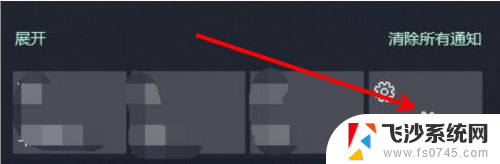
3.点击【系统】。
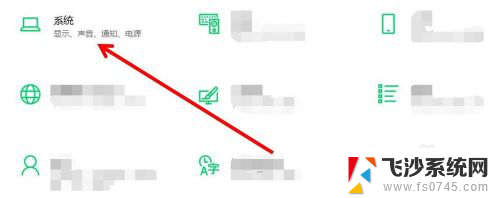
4.在下面找到【投影此电脑】。
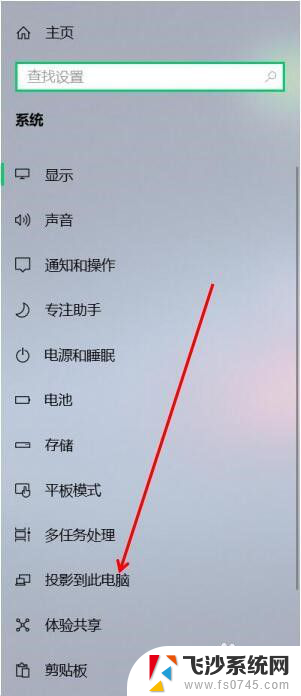
5.可以设置在【安全网络中可用】。电脑部分就设置好了。
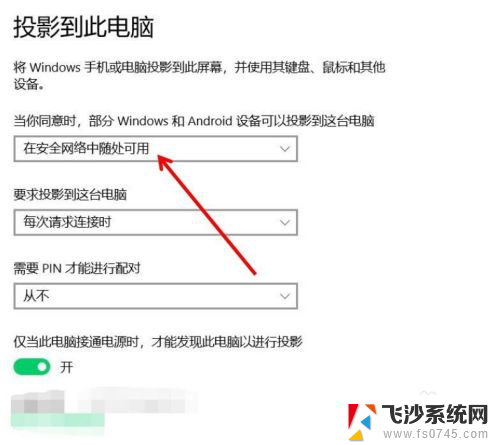
6.手机打开【设置】,点击上面【搜索】。
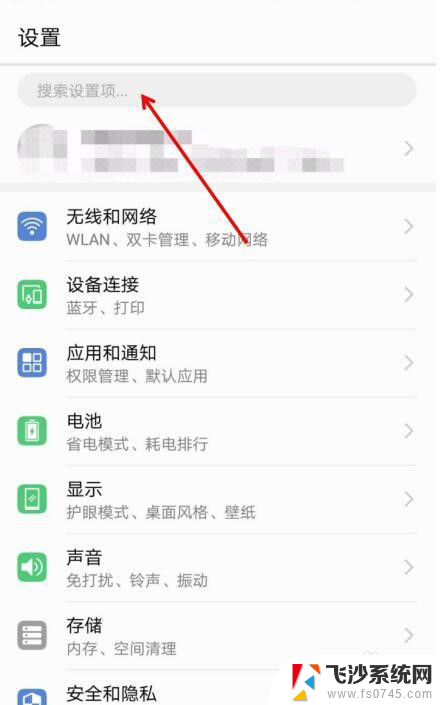
7.搜索【多屏互动】。
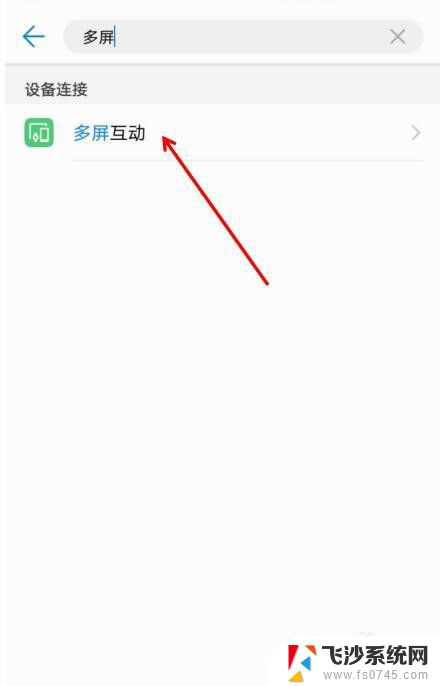
8.点击第二个【多屏互动】,选择【需要投屏的电脑】。之后就投屏到电脑上了。
以上就是在电脑上投屏手机视频的全部内容,如果遇到这种情况,你可以根据以上步骤来解决,非常简单快速。
怎样在电脑上投屏手机视频 手机视频投屏到电脑教程相关教程
-
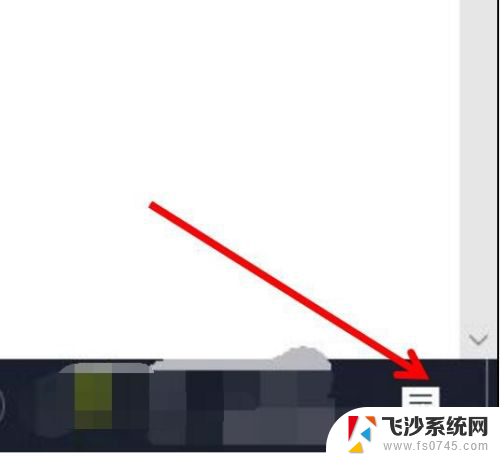 手机视频怎样投屏到电脑 电脑如何接收手机投屏视频
手机视频怎样投屏到电脑 电脑如何接收手机投屏视频2024-08-13
-
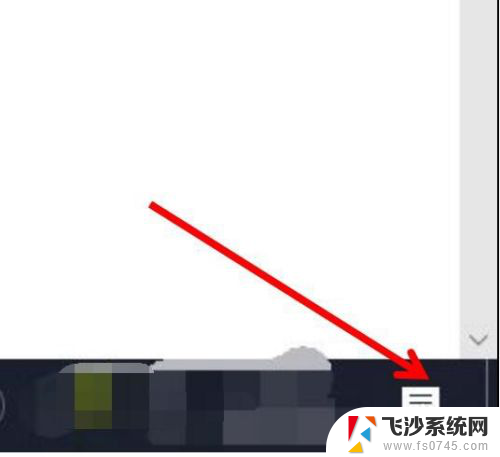 手机上视频怎么投屏到电脑 手机视频如何投屏到电脑教程
手机上视频怎么投屏到电脑 手机视频如何投屏到电脑教程2024-06-28
-
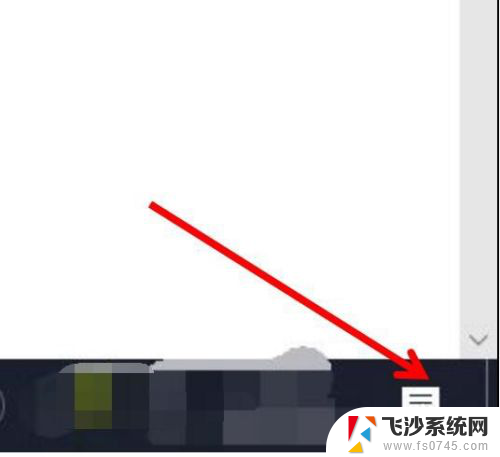 手机上的视频可以投屏到电脑上吗 手机视频投屏到电脑的方法
手机上的视频可以投屏到电脑上吗 手机视频投屏到电脑的方法2024-01-22
-
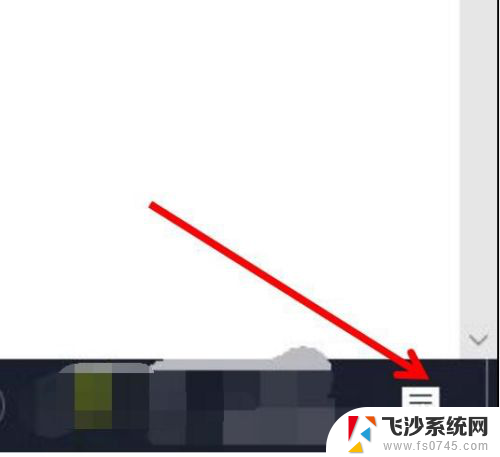 手机上视频可以投屏到电脑上吗 电脑怎么投屏手机视频
手机上视频可以投屏到电脑上吗 电脑怎么投屏手机视频2024-04-12
- 怎么把手机的视频投屏到电脑上 手机视频投屏到电脑的步骤
- 怎么把手机上的视频投屏到电脑上 手机如何投屏到电脑
- oppo手机如何投屏电视 oppo手机投屏电视设置教程
- oppo手机与lg电视怎么投屏 oppo手机投屏电视设置教程
- 怎么用苹果手机投屏到电视上 苹果手机屏幕镜像投屏到电视教程
- oppo手机投屏功能在哪里 oppo手机怎么投屏到电视
- 电脑如何硬盘分区合并 电脑硬盘分区合并注意事项
- 连接网络但是无法上网咋回事 电脑显示网络连接成功但无法上网
- 苹果笔记本装windows后如何切换 苹果笔记本装了双系统怎么切换到Windows
- 电脑输入法找不到 电脑输入法图标不见了如何处理
- 怎么卸载不用的软件 电脑上多余软件的删除方法
- 微信语音没声音麦克风也打开了 微信语音播放没有声音怎么办
电脑教程推荐
- 1 如何屏蔽edge浏览器 Windows 10 如何禁用Microsoft Edge
- 2 如何调整微信声音大小 怎样调节微信提示音大小
- 3 怎样让笔记本风扇声音变小 如何减少笔记本风扇的噪音
- 4 word中的箭头符号怎么打 在Word中怎么输入箭头图标
- 5 笔记本电脑调节亮度不起作用了怎么回事? 笔记本电脑键盘亮度调节键失灵
- 6 笔记本关掉触摸板快捷键 笔记本触摸板关闭方法
- 7 word文档选项打勾方框怎么添加 Word中怎样插入一个可勾选的方框
- 8 宽带已经连接上但是无法上网 电脑显示网络连接成功但无法上网怎么解决
- 9 iphone怎么用数据线传输文件到电脑 iPhone 数据线 如何传输文件
- 10 电脑蓝屏0*000000f4 电脑蓝屏代码0X000000f4解决方法